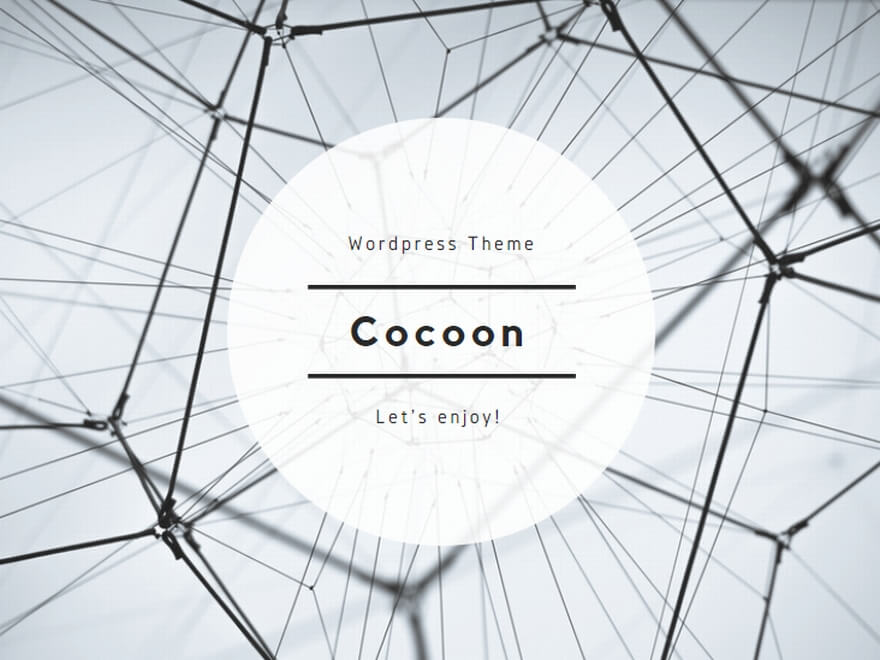DockerでDjango環境を構築するメモ
Dockerインストール
以下よりインストーラーをDL。結構時間かかる。
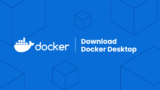
Docker Desktop: The #1 Containerization Tool for Developers | Docker
Docker Desktop is collaborative containerization software for developers. Get started and download Docker Desktop today ...
linuxカーネル更新が必要とワーニングが出た場合は以下をインストール
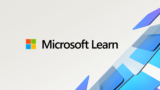
以前のバージョンの WSL の手動インストール手順
wsl install コマンドを使用するのではなく、古いバージョンの Windows に WSL を手動でインストールする手順を説明します。
ファイル作成
適当なディレクトリを作成して、3つのファイルを用意する。
改行コードはCRLFにする。
Dockerfile
# syntax=docker/dockerfile:1
FROM python:3
ENV PYTHONUNBUFFERED=1
WORKDIR /app
COPY requirements.txt /app/
RUN pip install -r requirements.txt
COPY . /app/docker-compose.yml
version: "3.9"
services:
db:
image: postgres
volumes:
- ./data/db:/var/lib/postgresql/data
environment:
- POSTGRES_DB=postgres
- POSTGRES_USER=postgres
- POSTGRES_PASSWORD=postgres
web:
build: .
command: python manage.py runserver 0.0.0.0:8000
volumes:
- .:/app
ports:
- "8000:8000"
depends_on:
- dbrequirements.txt
Django>=3.2,<3.3
psycopg2-binary>=2.8Djangoプロジェクト生成
docker始動とDjangoのプロジェクト生成が結合したような感じ。
docker-compose run web django-admin startproject app .DB設定
先ほどのDockerfileに記載されている「 COPY requirements.txt /app/ 」のappディレクトリにsettings.pyがあるので編集する。
settings.py
追加
DATABASES = {
'default': {
'ENGINE': 'django.db.backends.postgresql',
'NAME': 'postgres',
'USER': 'postgres',
'PASSWORD': 'postgres',
'HOST': 'db',
'PORT': 5432,
}
}起動
docker-compose up確認
http://localhost:8000/